„Vlastním zbrusu nový MSI GP63 Leopard. Vypnul jsem „Secure Boot“ a také jsem nastavil možnost „UEFI/Legacy Boot“ na „Both“. „Priorita UFEI/legacy Boot“ byla také změněna na „ Legacy First", ale přesto nemohu získat přístup k systému BIOS na svém notebooku. Pokud vím, mělo by mi to umožnit přístup k systému BIOS, ale zdá se, že se to neděje."
Po vydání nového operačního systému Windows 10 si mnoho uživatelů stěžovalo na zmíněný problém. Přestože nový operační systém poskytuje mnoho možností konfigurace, je také pravda, že existují některé možnosti, které lze změnit pouze z BIOSu.
Takže pokud vy nelze získat přístup k systému BIOS Windows 10 , je to způsobeno tím, že operační systém Windows 10 se od svých předchůdců značně liší. Došlo k významným změnám, na rozdíl od předchozích verzí k nim nebudete mít přístup klepnutím na funkční tlačítka na klávesnici. Existuje konkrétní způsob, jak to udělat, a do toho se dostaneme o něco později. Stačí sledovat článek níže.
Část 1. Co je BIOS?
BIOS není nic jiného než malý čip umístěný na každé základní desce. Ačkoli většina uživatelů neví, jak zadávat nebo používat součásti systému BIOS, stále používají své počítače bez obav.
Čip ROM na základní desce, který se nazývá BIOS, poskytuje uživatelům přístup k jejich počítačovému systému na velmi základní úrovni. BIOS má různé výrobce. BIOS navržený AMI se nazývá AMIBIOS a jméno dalšího slavného výrobce je phoenix.
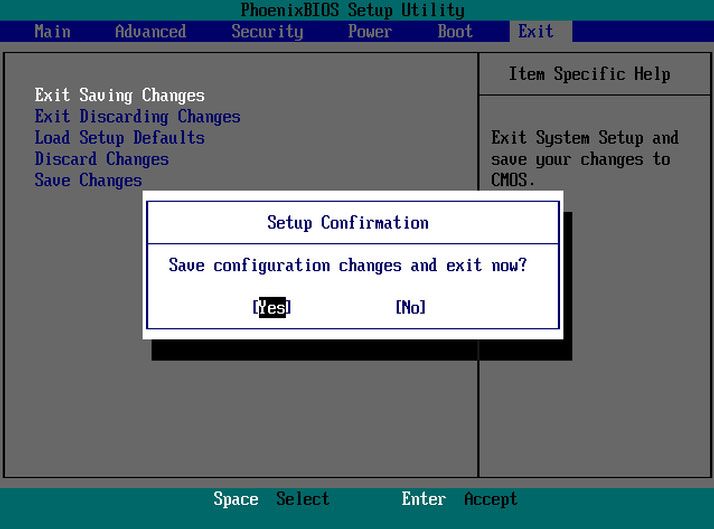
BIOS je velmi důležitou součástí počítačového systému, poskytuje potřebné informace o nejzákladnějším hardwaru počítače. Existuje také test známý jako POST. Tento test je určen k ověření, zda počítač splňuje všechny jeho požadavky. Také kontroluje, zda se zařízení spouští správně.
Pokud váš počítač projde testem POST, znamená to také, že je vše v pořádku i pro zařízení. Váš počítač ji musí předat, jinak uslyšíte pípnutí, které vám sdělí, že došlo k problému s hardwarem. Toto však není jediná funkce systému BIOS v systému Windows 10. Existuje několik funkcí a než přistoupíme k metodě přístupu k systému BIOS na počítači se systémem Windows 10,
Část 2. Proč nemůžete vstoupit do systému BIOS ve Windows 10?
Zde je seznam všech funkcí, které BIOS provádí. Je to důležitá součást pochopení důležitosti a to může ve skutečnosti vést k tomu, proč nemůžete vstoupit do systému BIOS Windows 10. Pojďme se podívat;
POŠTA
Jak jsme vám řekli dříve, uvedený test zkontroluje hardware vašeho počítače a zajistí, že v počítačovém systému nejsou žádné chyby, než se do počítače načte systém Windows 10.
Bootstrap Loader
Jedná se o jednu z nejdůležitějších funkcí systému BIOS, protože bez něj nebude možné načíst operační systém Windows, protože jej systém nebude schopen najít.
Ovladače systému BIOS
Jedná se o ovladače nízké úrovně, ale odpovídají za poskytování základního provozního řízení hardwaru vašeho počítače.
Nastavení CMOS
Umožňuje hardwarový konfigurační program. Seznam obsahuje nastavení hesla počítače, nastavení času a data atd.
Takže jednoduše konstatování, že systém Windows 10 nemůže vstoupit do systému BIOS, se děje, protože nová verze systému Windows je vybavena výrazně vyšší rychlostí zpracování. Takže stisknutí klávesy pro spuštění zařízení nebude užitečné. Musíte to udělat v určitém pořadí.
Část 3. Jak opravit problém Nelze zadat BIOS v systému Windows 10
Pokud tedy používáte Windows 10 a nemůžete se dostat do systému BIOS Windows 10, musíte vědět, že to má konkrétní důvod. Nový operační systém poskytuje uživatelům mnoho milostí a umožňuje jim měnit konfiguraci v rámci operačního systému. Ale jak jste si možná uvědomili, existuje několik změn, které nelze provést z operačního systému, ale vyžadují přístup do systému BIOS.
Čip BIOSu je umístěn na základní desce počítače a obvykle k němu lze přistupovat klepnutím na funkční klávesu na klávesnici. Ale nový operační systém Windows přichází s vyšší rychlostí zpracování, takže přístup k BIOSu je zbytečný. Proto vám doporučujeme vyzkoušet níže popsaný postup pro přístup k systému BIOS v systému Windows 10.
Krok 1: Klikněte na nabídku Start a přejděte do Nastavení počítače.
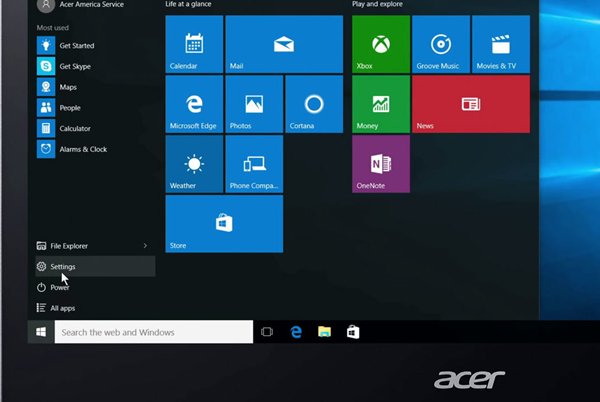
Krok 2: Zde klikněte na „Aktualizace a zabezpečení“.
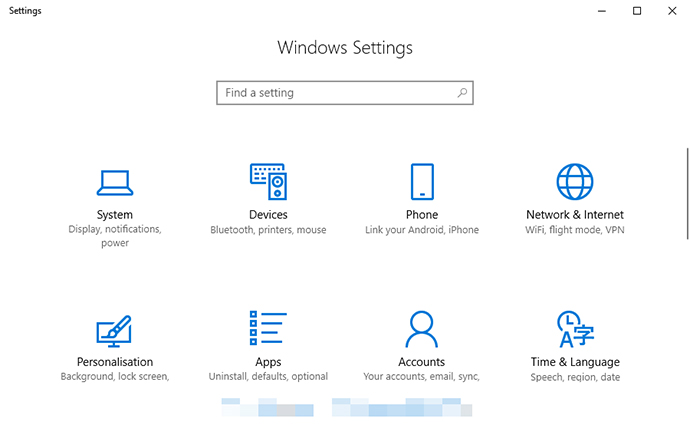
Krok 3: V levé části nabídky klikněte na možnost „Obnovení“.
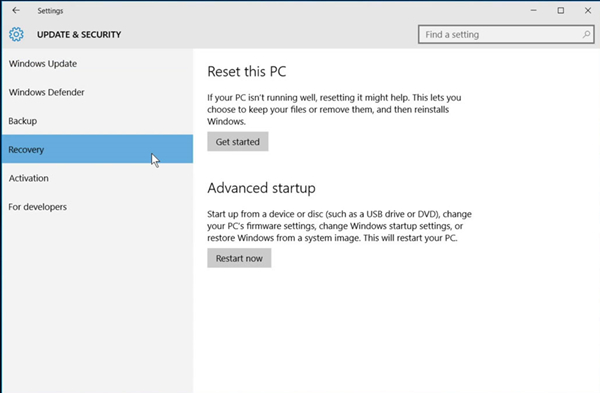
Krok 4: Poté klikněte na „Restartovat“, které je viditelné v části „Pokročilé spuštění“.
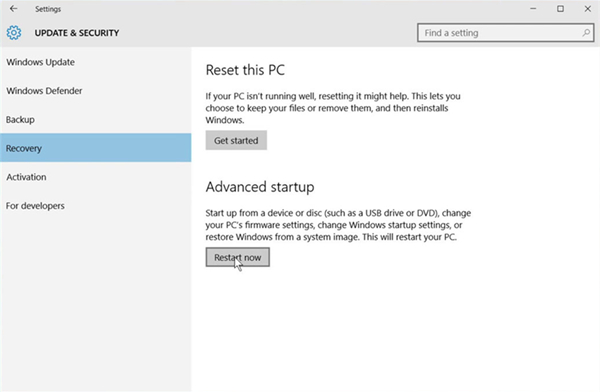
Krok 5: Na následující stránce klikněte na „Odstraňování problémů“ a přejděte na „Pokročilé možnosti“.
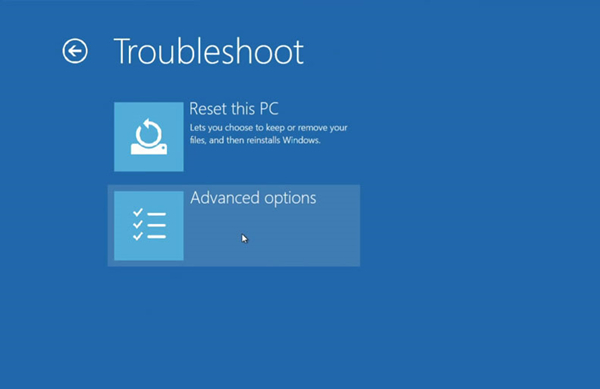
Krok 6: Nakonec zde klikněte na „Nastavení firmwaru UEFI“ a klikněte na „Restartovat“.
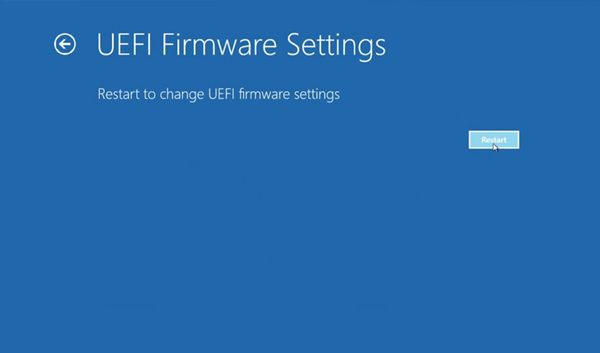
Toto je metoda, kterou lze použít, pokud systém Windows 10 nemůže vstoupit do systému BIOS na vašem notebooku nebo stolním počítači s Windows 10.
Další tipy: Jak resetovat přihlašovací heslo Windows 10
Viděli jsme také uživatele, kteří přistupují k systému BIOS, aby resetovali přihlašovací heslo svého účtu Windows 10. Řekli jsme vám o nejlepším způsobu přístupu k systému BIOS v systému Windows 10, ale pokud chcete obnovit přihlašovací heslo systému Windows 10, není nic lepšího než PassFab 4WinKey .
4WinKey je program třetí strany, který je navržen tak, aby co nejpohodlněji resetoval přihlašovací heslo systému Windows. Postup implementovaný programem je velmi jednoduchý, podporujete ho vytvoření disku pro resetování hesla pomocí programu na jiném počítači. Poté vložte tento disk do uzamčeného počítače a během několika minut se odemkne.
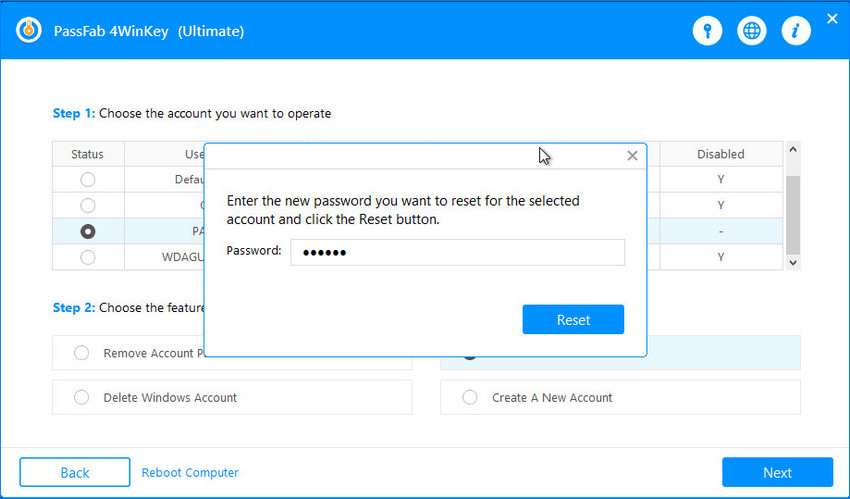
Závěrečná slova
Proto není nemožné přistupovat k BIOSu na Windows 10, jen to není tak jednoduché jako u předchozích verzí Windows. Ačkoli společnost s novou verzí operačního systému změnila několik věcí a poskytla uživatelům možnost změnit konfiguraci z operačního systému. Pokud však požadujete přístup do systému BIOS, použijte k tomu diskutovanou metodu.